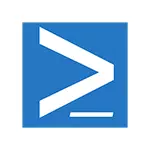
Update: built-in gerenciador de pacotes foi chamado OneMarque na versão prévia do Windows 10, agora este é o módulo PackageManagement em PowerShell. Também nas instruções atualizadas maneiras de usá-lo. Atualização 2020: Microsoft introduziu o gerenciador de pacotes Winget.
PackageManagement é uma parte integrante do PowerShell no Windows 10, além disso, você pode obter um gerenciador de pacotes por instalar o Windows Management Framework 5.0 para Windows 8.1. Neste artigo - vários exemplos de como usar um gerenciador de pacotes para um usuário comum, bem como a maneira de se conectar ao repositório (uma espécie de banco de dados, armazenamento) Chocolatey em PackageManagement (Chocolatey é um gerenciador de pacotes independente que você pode usar no Windows XP , 7 e 8 e o repositório programa correspondente. Para maiores detalhes sobre o uso de achocolatada sob a forma de um gestor de pacote independente).
comandos PackageManagement em PowerShell
Para usar a maioria dos comandos a seguir, você vai precisar para executar o Windows PowerShell em nome do administrador.
Para fazer isso, começar a digitar PowerShell na busca de barra de tarefas, em seguida, clique direito sobre o resultado encontrado e selecione "Executar no nome do administrador".
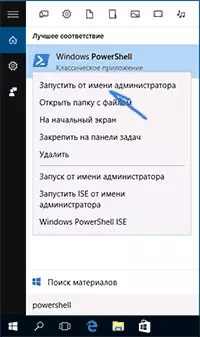
O PackageManagement ou OneMarque gerenciador de pacotes permite que você trabalhe com programas (set, excluir, procurar, atualização ainda não é fornecido) em PowerShell usando os comandos apropriados - métodos semelhantes estão bem familiarizados por usuários do Linux. Para se ter uma idéia do que estamos falando, você pode olhar para a tela abaixo.
As vantagens deste método de instalação de programas são concluídos em:
- usando fontes comprovadas de programas (você não precisa procurar um site oficial manual),
- Não há nenhuma instalação de software potencialmente indesejados durante a instalação (e o processo de instalação mais familiarizado com o botão "Next"),
- Oportunidades para criar cenários de instalação (por exemplo, se você precisa instalar um conjunto completo de programas para um computador novo ou após a reinstalação do Windows, você não precisa baixar e instalar manualmente-los, basta executar o script),
- bem como na simplicidade de instalação e controle em máquinas remotas (para administradores de sistema).
Você pode obter uma lista de comandos disponíveis no PackageManagement usando Get-Command -module PackageManagement Key deles para um usuário simples será:
- Encontrar-Package - busca Package (Programs), por exemplo: encontrar-Package -Name VLC (parâmetro Name pode ser ignorada, o registo caso não é importante).
- Instale-Package - Instalação de um programa em um computador
- Uninstall-Package - Programa Eliminar
- Get-Package - Ver os pacotes instalados
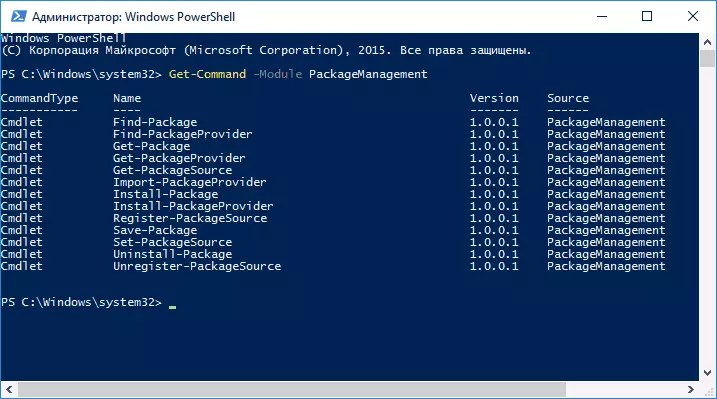
Os comandos restantes são projetados para visualizar fontes de pacotes (programas), adicionar e excluí-los. Esse recurso também virá a calhar.
Adicionar repositório achocolatada em PackageManagement (OneMarque)
Infelizmente, em repositórios pré-instalados (fontes de programas), com o qual PackageManagement trabalha pouco, ele pode ser encontrado, especialmente se estamos a falar de comerciais (mas ao mesmo tempo) produtos - Google Chrome, Skype, vários programas aplicativos e utilitários .
A proposta da Microsoft para instalar o padrão repositório Nuget contém as ferramentas de desenvolvimento para programadores, mas não para um típico do meu leitor (a propósito, durante o trabalho com PackageManagement você constantemente pode oferecer a instalação do fornecedor Nuget, eu não encontrou o maneira de "se livrar" a partir deste, a não ser concordar uma vez com a instalação).
No entanto, você pode resolver o problema, ligando o repositório de pacotes Chocolatey, por isso, use o comando:
Get-PackageProvider -Name ChocolateyConfirme a instalação do provedor achocolatada, e digite o comando:
Set-PackageSource -Name Chocolatey -Trusted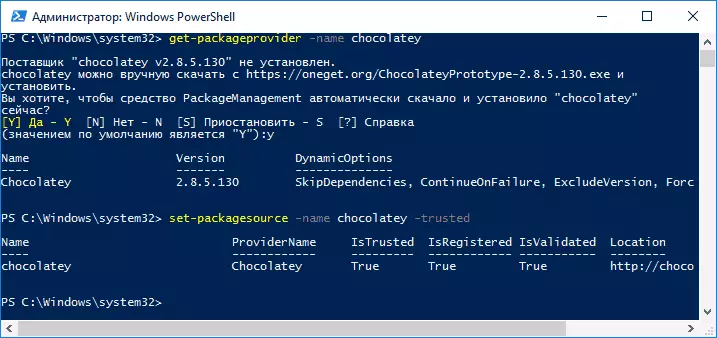
Preparar.
A última ação que será necessário para garantir que os pacotes Chocolatey pode ser instalado - mudar o exection-POLÍTICA. Para alterar, digite o comando permitindo que todos os cenários confiáveis PowerShell cumprida:
Set-ExecutionPolicy RemoteSignedO comando permite o uso de cenários assinados carregadas a partir da Internet.
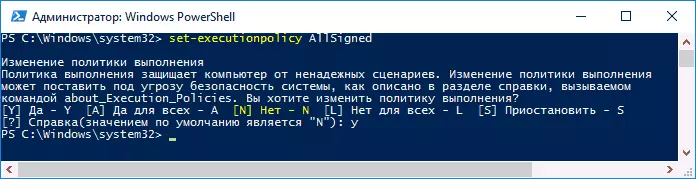
Deste ponto em diante, o pacote do repositório Chocolatey vai trabalhar em PackageManagement (OneMarque). Se ocorrerem erros quando instalá-los, tente usar o parâmetro -Force.
E agora um exemplo simples de usar PackageManagement com um fornecedor conectado Chocolatey.
- Por exemplo, é preciso instalar um programa gratuito Paint.NET (pode haver outros programas gratuitos, programas distribuídos mais livremente estão presentes no repositório). Entramos no comando Localizar-Package -Name Paint (você pode digitar o nome parcialmente, se você não sabe o nome exato do pacote, a tecla "-Name" não é obrigatório).
- Como resultado, vemos que Paint.Net está presente no repositório. Use o comando Install-Package -Name Paint.NET para instalar (levar o nome exato da coluna esquerda).
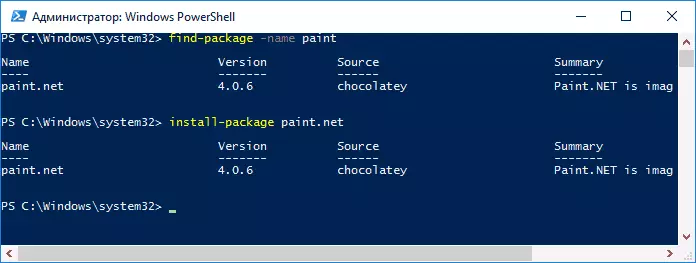
- Estamos aguardando o final da instalação e obter o programa instalado sem olhar para onde ele é baixado e não recebendo ao longo do software indesejado no seu computador.
Vídeo - Usando o PackageManagement Package Manager (Aka OneMarque) para instalar programas no Windows 10
Bem, em conclusão - tudo a mesma coisa, mas no formato de vídeo, é possível para alguém dos leitores, será mais fácil entender - será útil para ele ou não.
Contanto que tudo, como gerenciamento de pacotes, veremos mais tarde, vamos ver: informação e a possível aparência da interface gráfica única e no suporte dos aplicativos de desktop da loja do Windows Store e sobre outras possíveis perspectivas de desenvolvimento de produtos.
